
คอนโซลเกมแบบพกพา Sony PlayStation Portable ยังคงมีความเกี่ยวข้องอย่างน้อยคุณสมบัติมัลติมีเดีย: อุปกรณ์สามารถเล่นเพลงและเล่นวิดีโอ อย่างไรก็ตามปัญหาจะถูกสังเกตด้วยหลังเนื่องจาก PSP "เข้าใจ" ไม่ใช่ทุกรูปแบบของลูกกลิ้งสิ่งที่เราต้องการบอกต่อไป
สามารถเปิดใช้วิดีโอใดใน PSP
สิ่งแรกที่ฉันคิดว่าจำเป็นต้องทราบคือรูปแบบของวิดีโอแทบจะไม่มีอะไรหมายความว่าตัวแปลงสัญญาณกำลังเล่นบทบาทสำคัญ - วิธีการที่ข้อมูลถูกเข้ารหัสสำหรับการเล่น ตัวแปลงสัญญาณที่รองรับ Playstock Portable - H.264 AVC และ XVIDวิธีที่ 2: Movavi Video Converter
การแปลงฟิล์มสำหรับ PSP สามารถสร้างตัวแปลงจาก Movavi
- คุณลากหน้าต่างแอปพลิเคชันไฟล์วิดีโอก่อนที่คุณต้องการแปลง
- หลังจากเลือกไฟล์ให้กำหนดค่าตัวแปลง ที่ด้านล่างของหน้าต่างโปรแกรมคลิกที่แท็บ "อุปกรณ์"
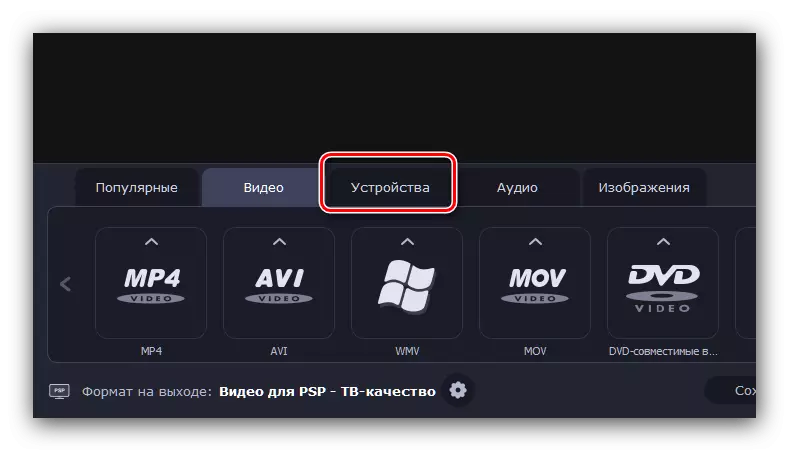
ตอนนี้คลิกปุ่ม "PlayStation" เมนูแบบเลื่อนลงจะปรากฏขึ้นพร้อมกับรายการรูปแบบสองของพวกเขาสำหรับ PSP: "วิดีโอสำหรับ PSP" และ "วิดีโอสำหรับ PSP - คุณภาพทีวี" ตัวเลือกแรกที่เข้ากันได้มากที่สุดในขณะที่สองให้คุณภาพที่ดีกว่า แต่ได้รับการสนับสนุนเฉพาะในคอนโซลของ 3000 และ GO Series ด้วยเฟิร์มแวร์ 5.50 และสูงกว่า
- สำหรับรูปแบบอื่นที่สนับสนุนโดยโปรแกรมของบุคคลที่สามลำดับของการกระทำค่อนข้างแตกต่างกัน ก่อนอื่นให้เลือกแท็บวิดีโอ
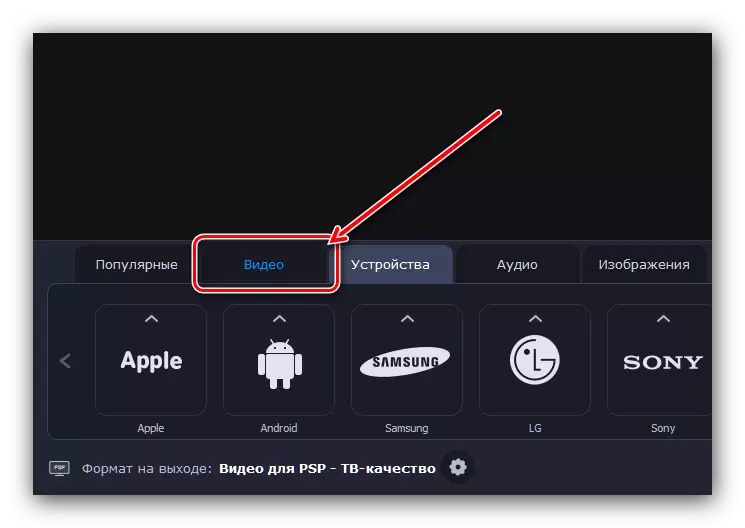
ต่อไประบุคอนเทนเนอร์ที่ต้องการ - เตือนมันสามารถเป็น avi หรือ mp4 เท่านั้น ตัวอย่างเช่นเลือกโปรไฟล์ "ความละเอียดดั้งเดิม" เป็นครั้งแรก
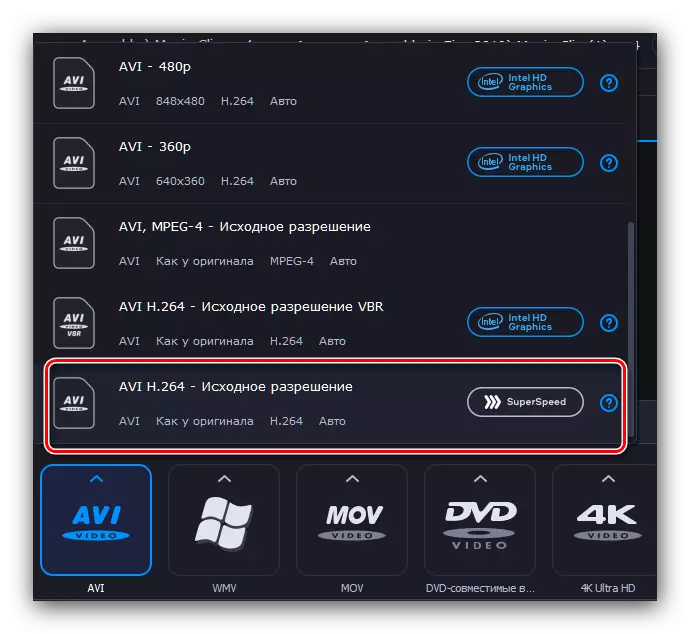
หลังจากนั้นที่ด้านล่างของหน้าต่าง Movavi Video Converter ค้นหาบรรทัด "ที่เอาต์พุต ... " และคลิกที่ปุ่มด้วยไอคอนเกียร์
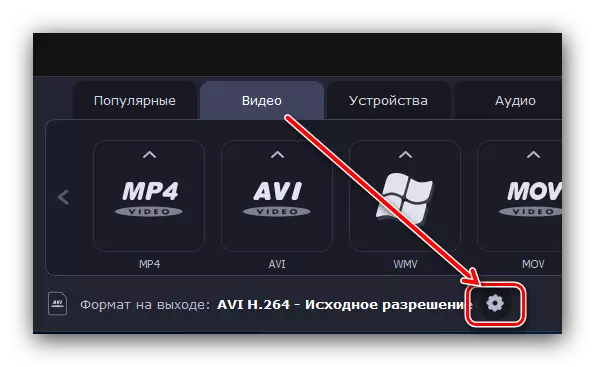
หน้าต่างแก้ไขจะเปิดขึ้น การตั้งค่ามีดังนี้:
- "ตัวแปลงสัญญาณ" - "H.264";
- "ขนาดเฟรม" - "ผู้ใช้" ในฟิลด์ "ความกว้าง" และ "ความสูง" ให้ป้อน "480" และ "272" ตามลำดับ อย่าลืมคลิกที่ปุ่มที่มีผลผูกพันทางด้านขวา;
- "การเปลี่ยนขนาด" - "อัตโนมัติ"
ปล่อยให้ส่วนที่เหลือเป็นค่าเริ่มต้นจากนั้นคลิกที่ปุ่ม "ตกลง"
- ทางเลือกคุณสามารถเลือกตำแหน่งของไฟล์ผลลัพธ์ได้ - ใช้รายการ "บันทึก B" จากนั้นเลือกไดเรกทอรีที่ต้องการโดยใช้ "Explorer"
- ในการเริ่มการแปลงให้ใช้ปุ่ม "เริ่ม"
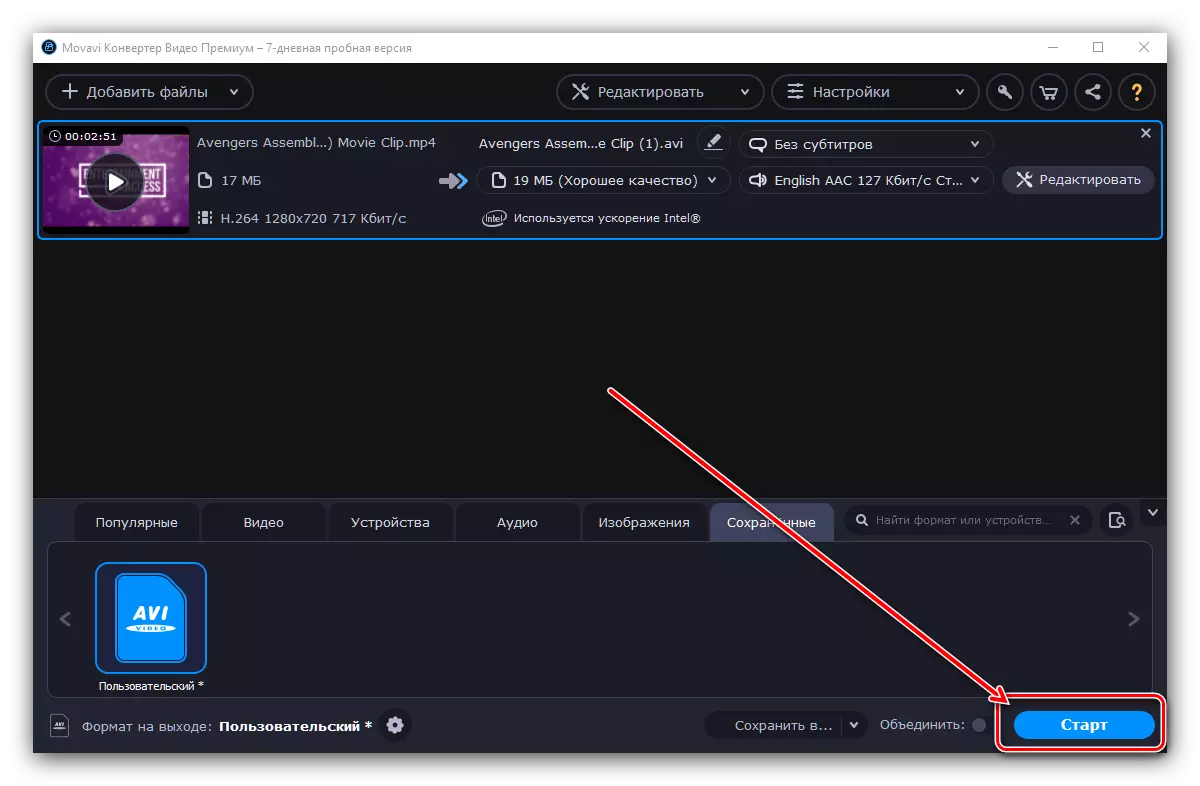
กระบวนการแปลงจะใช้เวลาสักครู่หลังจากที่โฟลเดอร์จะเปิดโดยอัตโนมัติเลือกเป็นพื้นที่ประหยัดซึ่งสามารถย้ายไฟล์ผลลัพธ์ไปยังคอนโซลได้
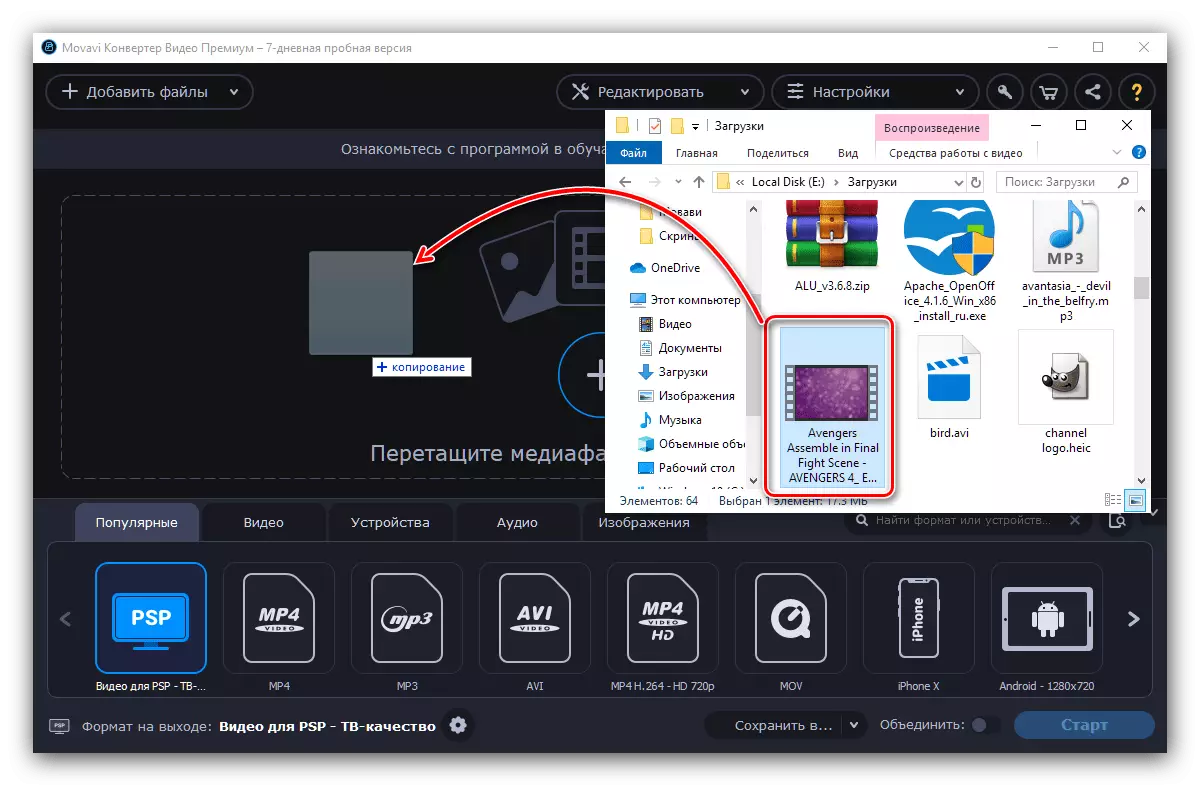
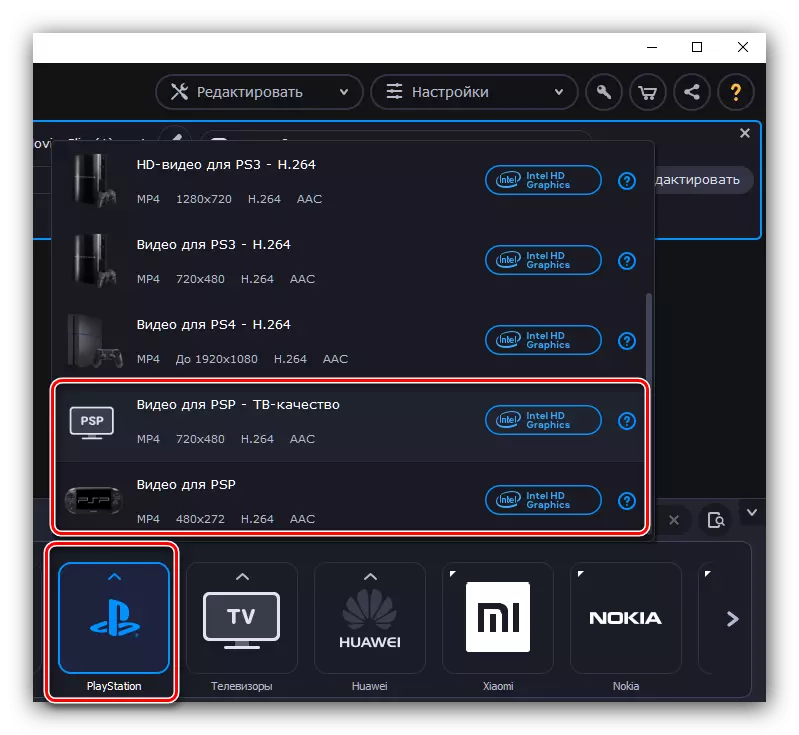
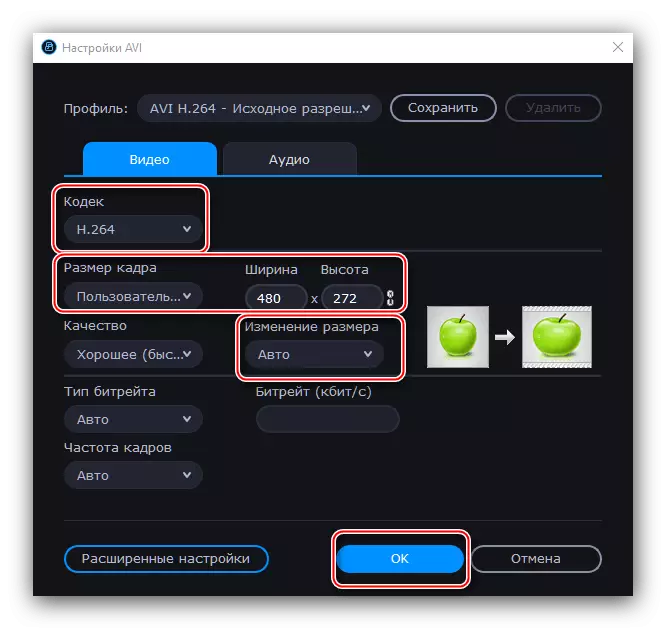
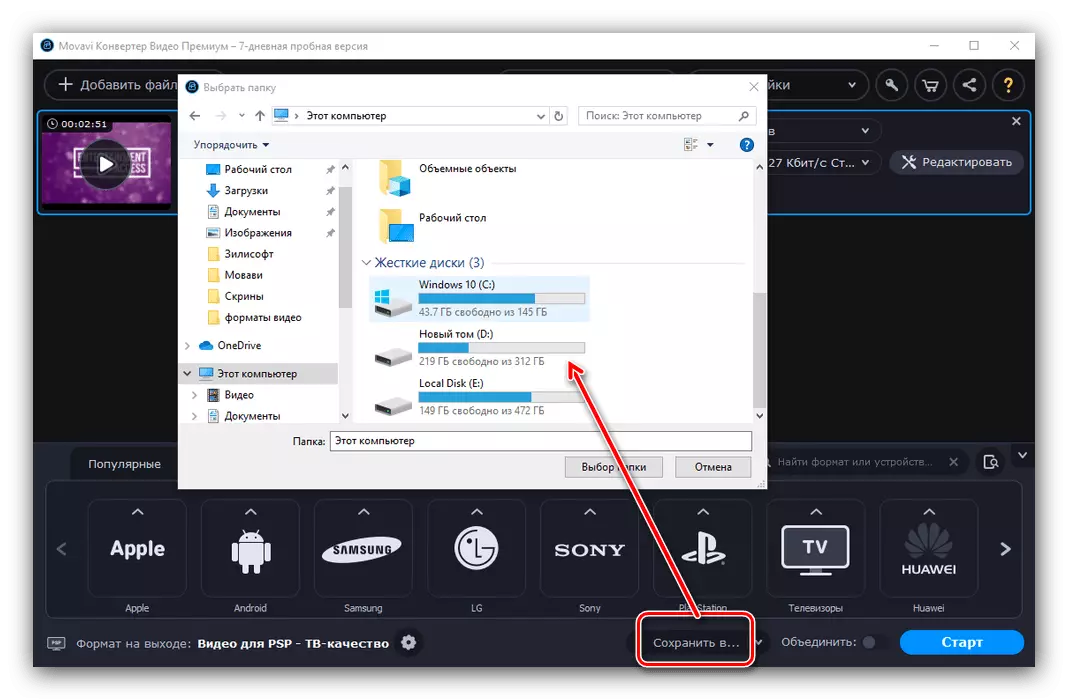
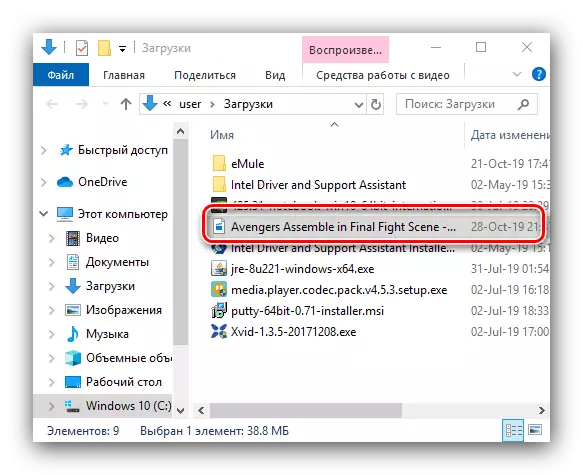
Movavi Video Converter นั้นสะดวกมากยิ่งขึ้นในรัสเซียอย่างไรก็ตามในฐานะที่เป็นแอปพลิเคชันก่อนหน้านี้จะใช้กับพื้นฐานค่าธรรมเนียม รุ่นทดลองใช้ยกเว้นข้อ จำกัด 7 วันกำหนดลายน้ำส่งเสริมการขายบนลูกกลิ้งที่ได้รับ
บทสรุป
ดังนั้นเราจึงพบว่ารูปแบบวิดีโอใดสนับสนุนลวดเย็บกระดาษแบบพกพา PlayStation และวิธีการแปลงคลิปและภาพยนตร์ ในที่สุดเราจะเตือนว่าแม้ผู้เล่นของบุคคลที่สามจะไม่ใช่ยาครอบจักรวาลและภาพยนตร์เรื่องโปรดที่ยังต้องเปลี่ยนหากคุณต้องการดูบน PSP
